IntelliJ Idea 常用快捷键列表
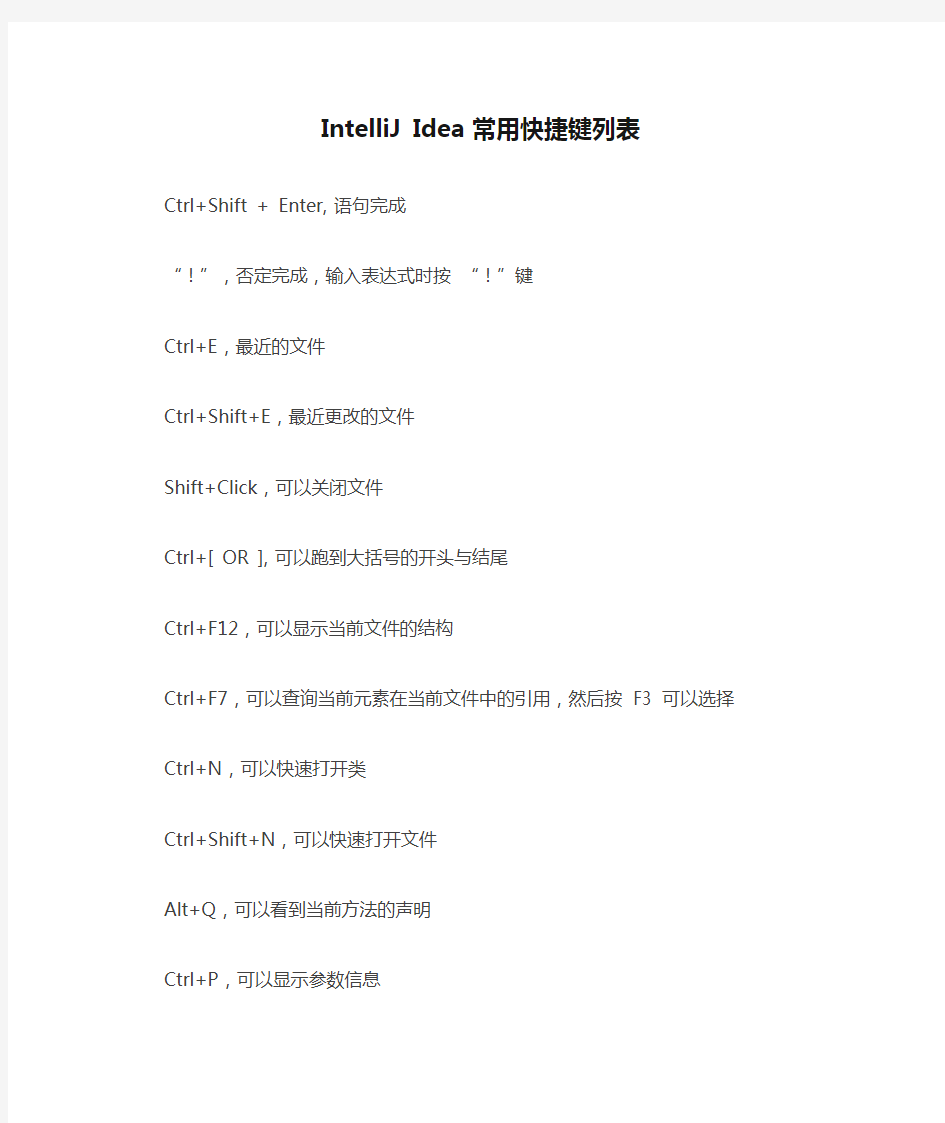
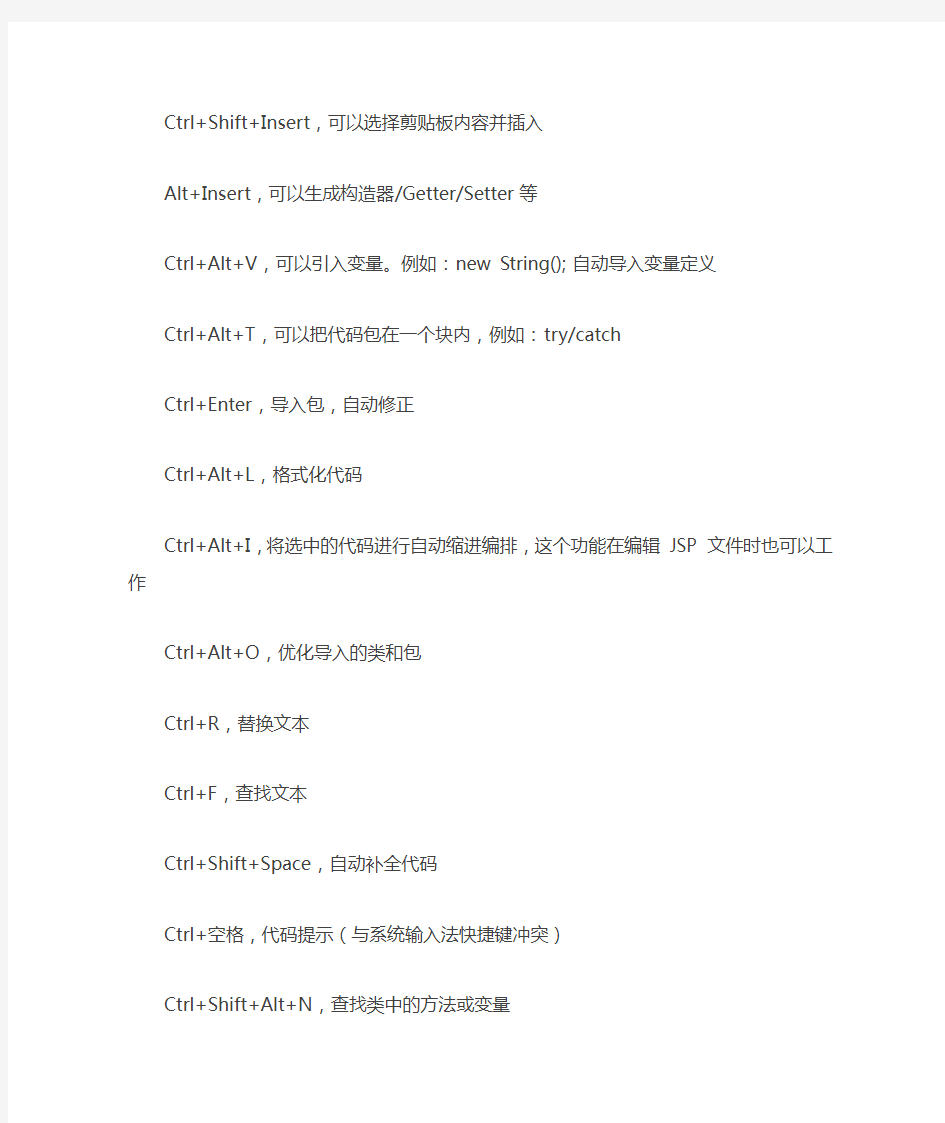
IntelliJ Idea 常用快捷键列表
Ctrl+Shift + Enter,语句完成
“!”,否定完成,输入表达式时按“!”键
Ctrl+E,最近的文件
Ctrl+Shift+E,最近更改的文件
Shift+Click,可以关闭文件
Ctrl+[ OR ],可以跑到大括号的开头与结尾
Ctrl+F12,可以显示当前文件的结构
Ctrl+F7,可以查询当前元素在当前文件中的引用,然后按F3 可以选择
Ctrl+N,可以快速打开类
Ctrl+Shift+N,可以快速打开文件
Alt+Q,可以看到当前方法的声明
Ctrl+P,可以显示参数信息
Ctrl+Shift+Insert,可以选择剪贴板内容并插入
Alt+Insert,可以生成构造器/Getter/Setter等
Ctrl+Alt+V,可以引入变量。例如:new String(); 自动导入变量定义
Ctrl+Alt+T,可以把代码包在一个块内,例如:try/catch
Ctrl+Enter,导入包,自动修正
Ctrl+Alt+L,格式化代码
Ctrl+Alt+I,将选中的代码进行自动缩进编排,这个功能在编辑JSP 文件时也可以工作Ctrl+Alt+O,优化导入的类和包
Ctrl+R,替换文本
Ctrl+F,查找文本
Ctrl+Shift+Space,自动补全代码
Ctrl+空格,代码提示(与系统输入法快捷键冲突)
Ctrl+Shift+Alt+N,查找类中的方法或变量
Alt+Shift+C,最近的更改
Alt+Shift+Up/Down,上/下移一行
Shift+F6,重构–重命名
Ctrl+X,删除行
Ctrl+D,复制行
Ctrl+/或Ctrl+Shift+/,注释(//或者/**/)
Ctrl+J,自动代码(例如:serr)
Ctrl+Alt+J,用动态模板环绕
Ctrl+H,显示类结构图(类的继承层次)
Ctrl+Q,显示注释文档
Alt+F1,查找代码所在位置
Alt+1,快速打开或隐藏工程面板
Ctrl+Alt+left/right,返回至上次浏览的位置
Alt+left/right,切换代码视图
Alt+Up/Down,在方法间快速移动定位
Ctrl+Shift+Up/Down,向上/下移动语句
F2 或Shift+F2,高亮错误或警告快速定位
Tab,代码标签输入完成后,按Tab,生成代码
Ctrl+Shift+F7,高亮显示所有该文本,按Esc 高亮消失
Alt+F3,逐个往下查找相同文本,并高亮显示
Ctrl+Up/Down,光标中转到第一行或最后一行下
Ctrl+B/Ctrl+Click,快速打开光标处的类或方法(跳转到定义处)
Ctrl+Alt+B,跳转到方法实现处
Ctrl+Shift+Backspace,跳转到上次编辑的地方
Ctrl+O,重写方法
Ctrl+Alt+Space,类名自动完成
Ctrl+Alt+Up/Down,快速跳转搜索结果
Ctrl+Shift+J,整合两行
Alt+F8,计算变量值
Ctrl+Shift+V,可以将最近使用的剪贴板内容选择插入到文本
Ctrl+Alt+Shift+V,简单粘贴
Shift+Esc,不仅可以把焦点移到编辑器上,而且还可以隐藏当前(或最后活动的)工具窗口
F12,把焦点从编辑器移到最近使用的工具窗口
Shift+F1,要打开编辑器光标字符处使用的类或者方法Java 文档的浏览器
Ctrl+W,可以选择单词继而语句继而行继而函数
Ctrl+Shift+W,取消选择光标所在词
Alt+F7,查找整个工程中使用地某一个类、方法或者变量的位置
Ctrl+I,实现方法
Ctrl+Shift+U,大小写转化
Ctrl+Y,删除当前行
Shift+Enter,向下插入新行
psvm/sout,main/System.out.println(); Ctrl+J,查看更多
Ctrl+Shift+F,全局查找
Ctrl+F,查找/Shift+F3,向上查找/F3,向下查找
Ctrl+Shift+S,高级搜索
Ctrl+U,转到父类
Ctrl+Alt+S,打开设置对话框
Alt+Shift+Inert,开启/关闭列选择模式
Ctrl+Alt+Shift+S,打开当前项目/模块属性
Ctrl+G,定位行
Alt+Home,跳转到导航栏
Ctrl+Enter,上插一行
Ctrl+Backspace,按单词删除
Ctrl+”+/-”,当前方法展开、折叠
Ctrl+Shift+”+/-”,全部展开、折叠
【调试部分、编译】
Ctrl+F2,停止
Alt+Shift+F9,选择Debug
Alt+Shift+F10,选择Run
Ctrl+Shift+F9,编译
Ctrl+Shift+F10,运行
Ctrl+Shift+F8,查看断点
F8,步过
F7,步入
Shift+F7,智能步入
Shift+F8,步出
Alt+Shift+F8,强制步过
Alt+Shift+F7,强制步入
Alt+F9,运行至光标处
Ctrl+Alt+F9,强制运行至光标处
F9,恢复程序
Alt+F10,定位到断点
Ctrl+F8,切换行断点
Ctrl+F9,生成项目
Alt+1,项目
Alt+2,收藏
Alt+6,TODO
Alt+7,结构
Ctrl+Shift+C,复制路径
Ctrl+Alt+Shift+C,复制引用,必须选择类名
Ctrl+Alt+Y,同步
Ctrl+~,快速切换方案(界面外观、代码风格、快捷键映射等菜单)
Shift+F12,还原默认布局
Ctrl+Shift+F12,隐藏/恢复所有窗口Ctrl+F4,关闭
Ctrl+Shift+F4,关闭活动选项卡
Ctrl+Tab,转到下一个拆分器
Ctrl+Shift+Tab,转到上一个拆分器【重构】
Ctrl+Alt+Shift+T,弹出重构菜单
Shift+F6,重命名
F6,移动
F5,复制
Alt+Delete,安全删除
Ctrl+Alt+N,内联
【查找】
Ctrl+F,查找
Ctrl+R,替换
F3,查找下一个
Shift+F3,查找上一个
Ctrl+Shift+F,在路径中查找
Ctrl+Shift+R,在路径中替换
Ctrl+Shift+S,搜索结构
Ctrl+Shift+M,替换结构
Alt+F7,查找用法
Ctrl+Alt+F7,显示用法
Ctrl+F7,在文件中查找用法
Ctrl+Shift+F7,在文件中高亮显示用法
WORD常用快捷键大全
WORD常用快捷键大全 Word对于我们办公来说,是不可缺少的办公软件,因为没有它我们可能无法进行许多任务。所以现在的文员和办公室工作的人,最基础的就是会熟悉的使用Office办公软件。在此,为提高大家Word使用水平,今天为大家提供word2003和word2007所有的常用快捷键大全。 常用快捷键 快捷键作用 Ctrl+Shift+Spacebar创建不间断空格 Ctrl+ -(连字符)创建不间断连字符 Ctrl+B使字符变为粗体 Ctrl+I使字符变为斜体 Ctrl+Shift+缩小字号 Ctrl+Shift+>增大字号 Ctrl+Q删除段落格式 Ctrl+Spacebar删除字符格式 Ctrl+C复制所选文本或对象
Ctrl+X剪切所选文本或对象 Ctrl+V粘贴文本或对象 Ctrl+Z撤消上一操作 Ctrl+Y重复上一操作 快捷键大全 1.用于设置字符格式和段落格式的快捷键 快捷键作用 Ctrl+Shift+F改变字体 Ctrl+Shift+P改变字号 Ctrl+Shift+>增大字号 Ctrl+Shift+<减小字号 Ctrl+]逐磅增大字号 Ctrl+[逐磅减小字号 Ctrl+D改变字符格式("格式"菜单中的"字体"命令) Shift+F3切换字母大小写 Ctrl+Shift+A将所选字母设为大写
Ctrl+B应用加粗格式 Ctrl+U应用下划线格式 Ctrl+Shift+W只给字、词加下划线,不给空格加下划线Ctrl+Shift+H应用隐藏文字格式 Ctrl+I应用倾斜格式 Ctrl+Shift+K将字母变为小型大写字母 Ctrl+=(等号)应用下标格式(自动间距) Ctrl+Shift++(加号)应用上标格式(自动间距) Ctrl+Shift+Z取消人工设置的字符格式 Ctrl+Shift+Q将所选部分设为Symbol字体 Ctrl+Shift+*(星号)显示非打印字符 Shift+F1(单击)需查看文字格式了解其格式的文字 Ctrl+Shift+C复制格式 Ctrl+Shift+V粘贴格式 Ctrl+1单倍行距
idea常用快捷键
IntelliJ Idea 常用快捷键列表 一、常用快捷键 Ctrl + F12 弹出当前文件结构层(类的方法属性等),可以在弹出的层上直接输入,进行筛选 Ctrl + 左键单击在打开的文件标题上,弹出该文件路径 Ctrl + N 根据输入的类名查找类文件 Ctrl + D 复制光标所在行或复制选择内容,并把复制内容插入光标位置下面Ctrl + P 方法参数提示显示 Ctrl + Alt + O 优化导入的类,可以对当前文件和整个包目录使用 Alt + Insert 代码自动生成,如生成对象的set / get 方法,构造函数,toString() 等 Shift + F6 对文件/ 文件夹重命名 Ctrl + Shift + Enter 自动结束代码,行末自动添加分号 Ctrl + B 找变量、方法、类等的来源或者使用过的地方 Ctrl + Alt + B 在某个调用的方法名上使用会跳到具体的实现处,可以跳过接口Ctrl + Q 光标所在的变量/ 类名/ 方法名等上面(也可以在提示补充的时候按),显示文档内容 Ctrl + Alt + T 对选中的代码弹出环绕选项弹出层(try,if等语句包裹) Ctrl + Alt + L 格式化代码,可以对当前文件和整个包目录使用 Ctrl + Alt + 左方向键退回到上一个操作的地方 Ctrl + Alt + 右方向键前进到上一个操作的地方
Ctrl + Shift + J 自动将下一行合并到当前行末尾 Alt + F8 在Debug 的状态下,选中对象,弹出可输入计算表达式调试框,查看该输入内容的调试结果 连按两次Shift 弹出Search Everywhere 弹出层 Alt + F7 查找光标所在的方法/ 变量/ 类被调用的地方 Ctrl + Alt + F7 显示使用的地方。寻找被该类或是变量被调用的地方,用弹出框的方式找出来 Ctrl + F 在当前文件进行文本查找 Ctrl + Shift + F 根据输入内容查找整个项目或指定目录内文件 Ctrl + R 在当前文件进行文本替换 Ctrl + Shift + R 根据输入内容替换对应内容,范围为整个项目或指定目录内文件 Ctrl + H 显示当前类的层次结构 Ctrl + Alt + H 调用层次 Ctrl + Shift + H 显示方法层次结构 Ctrl + W 递进式选择代码块。可选中光标所在的单词或段落,连续按会在原有选中的基础上再扩展选中范围 Ctrl + Shift + W 递进式取消选择代码块。可选中光标所在的单词或段落,连续按会在原有选中的基础上再扩展取消选中范围 Ctrl + [ 移动光标到当前所在代码的花括号开始位置 Ctrl + ] 移动光标到当前所在代码的花括号结束位置
intellij idea快捷大全
Alt+回车导入包,自动修正 Ctrl+N 查找类 Ctrl+Shift+N 查找文件 Ctrl+Alt+L 格式化代码 Ctrl+Alt+O 优化导入的类和包 Alt+Insert 生成代码(如get,set方法,构造函数等) Ctrl+E或者Alt+Shift+C 最近更改的代码 Ctrl+R 替换文本 Ctrl+F 查找文本 Ctrl+Shift+Space 自动补全代码 Ctrl+空格代码提示 Ctrl+Alt+Space 类名或接口名提示 Ctrl+P 方法参数提示 Ctrl+Shift+Alt+N 查找类中的方法或变量 Alt+Shift+C 对比最近修改的代码 Shift+F6 重构-重命名 Ctrl+Shift+先上键 Ctrl+X 删除行 Ctrl+D 复制行 Ctrl+/ 或Ctrl+Shift+/ 注释(// 或者/*...*/ ) Ctrl+J 自动代码 Ctrl+E 最近打开的文件 Ctrl+H 显示类结构图 Ctrl+Q 显示注释文档 Alt+F1 查找代码所在位置 Alt+1 快速打开或隐藏工程面板 Ctrl+Alt+ left/right 返回至上次浏览的位置 Alt+ left/right 切换代码视图 Alt+ Up/Down 在方法间快速移动定位 Ctrl+Shift+Up/Down 代码向上/下移动。 F2 或Shift+F2 高亮错误或警告快速定位 代码标签输入完成后,按Tab,生成代码。 选中文本,按Ctrl+Shift+F7 ,高亮显示所有该文本,按Esc高亮消失。Ctrl+W 选中代码,连续按会有其他效果 选中文本,按Alt+F3 ,逐个往下查找相同文本,并高亮显示。 Ctrl+Up/Down 光标跳转到第一行或最后一行下 Ctrl+B 快速打开光标处的类或方法 Intellij IDEA最常用快捷键 1.Ctrl+E,可以显示最近编辑的文件列表 2.Shift+Click可以关闭文件 3.Ctrl+[或]可以跳到大括号的开头结尾 4.Ctrl+Shift+Backspace可以跳转到上次编辑的地方 5.Ctrl+F12,可以显示当前文件的结构 6.Ctrl+F7可以查询当前元素在当前文件中的引用,然后按F3可以选择
Word常用快捷键大全
Word常用快捷键大全 快捷键作用 Ctrl+Shift+Spacebar 创建不间断空格 Ctrl+ -(连字符) 创建不间断连字符 Ctrl+B 使字符变为粗体 Ctrl+I 使字符变为斜体 Ctrl+U 为字符添加下划线 Ctrl+Shift+ 缩小字号 Ctrl+Shift+> 增大字号 Ctrl+Q 删除段落格式 Ctrl+Spacebar 删除字符格式 Ctrl+C 复制所选文本或对象 Ctrl+X 剪切所选文本或对象 Ctrl+V 粘贴文本或对象 Ctrl+Z 撤消上一操作 Ctrl+Y 重复上一操作 快捷键大全 1.用于设置字符格式和段落格式的快捷键 快捷键作用 Ctrl+Shift+F 改变字体 Ctrl+Shift+P 改变字号 Ctrl+Shift+> 增大字号 Ctrl+Shift+< 减小字号 Ctrl+] 逐磅增大字号 Ctrl+[ 逐磅减小字号 Ctrl+D 改变字符格式("格式"菜单中的"字体"命令)Shift+F3 切换字母大小写 Ctrl+Shift+A 将所选字母设为大写 Ctrl+B 应用加粗格式 Ctrl+U 应用下划线格式 Ctrl+Shift+W 只给字、词加下划线,不给空格加下划线Ctrl+Shift+H 应用隐藏文字格式 Ctrl+I 应用倾斜格式 Ctrl+Shift+K 将字母变为小型大写字母 Ctrl+=(等号)应用下标格式(自动间距) Ctrl+Shift++(加号)应用上标格式(自动间距) Ctrl+Shift+Z 取消人工设置的字符格式 Ctrl+Shift+Q 将所选部分设为Symbol字体 Ctrl+Shift+*(星号)显示非打印字符 Shift+F1(单击)需查看文字格式了解其格式的文字
word文档常用快捷键
WORD常用快捷键大全目录 一、常用快捷键2 二、快捷键大全2 1.用于设置字符格式和段落格式的快捷键2 2.用于编辑和移动文字及图形的快捷键3 ◆删除文字和图形3 ◆复制和移动文字及图形4 ◆插入特殊字符4 ◆选定文字和图形4 ◆选定表格中的文字和图形5 ◆移动插入点6 ◆移动插入点6 ◆在表格中移动7 ◆在表格中插入段落和制表符7 3.用于处理文档的快捷键8 ◆创建、查看和保存文档8 ◆查找、替换和浏览文本8 ◆撤消和恢复操作8 ◆切换至其他视图8 ◆用于审阅文档的快捷键9 4.用于处理引用、脚注和尾注的快捷键9 5.用于处理域的快捷键9 6.用于处理文档大纲的快捷键10 7.用于进行邮件合并的快捷键10 8.用于处理Web页的快捷键10 9.用于打印和预览文档的按键11 10.用于Office助手的快捷键11 11.用于帮助的快捷键11 ◆在帮助窗口中工作11 ◆在定位窗格中移动11 ◆在主题窗格中移动12 12.用于菜单的快捷键12 13.用于窗口和对话框的快捷键13 ◆在文档和程序窗口中移动13 ◆在对话框中移动13 14.用于"打开"和"另存为"对话框的快捷键14 15.用于发送电子邮件的快捷键14
一、常用快捷键 快捷键作用 Ctrl+Shift+Spacebar创建不间断空格 Ctrl+-(连字符)创建不间断连字符 Ctrl+B使字符变为粗体 Ctrl+I使字符变为斜体 Ctrl+U为字符添加下划线 Ctrl+Shift+缩小字号 Ctrl+Shift+>增大字号 Ctrl+Q删除段落格式 Ctrl+Spacebar删除字符格式 Ctrl+C复制所选文本或对象 Ctrl+X剪切所选文本或对象 Ctrl+V粘贴文本或对象 Ctrl+Z撤消上一操作 Ctrl+Y重复上一操作 二、快捷键大全 1.用于设置字符格式和段落格式的快捷键 快捷键作用 Ctrl+Shift+F改变字体 Ctrl+Shift+P改变字号 Ctrl+Shift+>增大字号 Ctrl+Shift+<减小字号 Ctrl+]逐磅增大字号 Ctrl+[逐磅减小字号 Ctrl+D改变字符格式("格式"菜单中的"字体"命令)Shift+F3切换字母大小写 Ctrl+Shift+A将所选字母设为大写 Ctrl+B应用加粗格式 Ctrl+U应用下划线格式 Ctrl+Shift+W只给字、词加下划线,不给空格加下划线Ctrl+Shift+H应用隐藏文字格式 Ctrl+I应用倾斜格式
认识一下Word常用的快捷键
认识一下Word常用的快捷键 Word2007跟之前版本的有翻天覆地的变化,如果你还未适应Word新面孔的话,熟悉一下它的快捷键,相信对提高工作效率也是很有帮助的! 快捷键作用 Ctrl+Shift+Spacebar 创建不间断空格 Ctrl+ -(连字符)创建不间断连字符 Ctrl+B 使字符变为粗体 Ctrl+I 使字符变为斜体 Ctrl+U 为字符添加下划线 Ctrl+Shift+ 缩小字号 Ctrl+Shift+> 增大字号 Ctrl+Q 删除段落格式 Ctrl+Spacebar 删除字符格式 Ctrl+C 复制所选文本或对象 Ctrl+X 剪切所选文本或对象 Ctrl+V 粘贴文本或对象 Ctrl+Z 撤消上一操作 Ctrl+Y 重复上一操作 快捷键大全 1.用于设置字符格式和段落格式的快捷键 快捷键作用 Ctrl+Shift+F 改变字体 Ctrl+Shift+P 改变字号 Ctrl+Shift+> 增大字号 Ctrl+Shift+< 减小字号 Ctrl+] 逐磅增大字号 Ctrl+[ 逐磅减小字号 Ctrl+D 改变字符格式("格式"菜单中的"字体"命令) Shift+F3 切换字母大小写 Ctrl+Shift+A 将所选字母设为大写 Ctrl+B 应用加粗格式 Ctrl+U 应用下划线格式 Ctrl+Shift+W 只给字、词加下划线,不给空格加下划线 Ctrl+Shift+H 应用隐藏文字格式 Ctrl+I 应用倾斜格式 Ctrl+Shift+K 将字母变为小型大写字母 Ctrl+=(等号)应用下标格式(自动间距) Ctrl+Shift++(加号)应用上标格式(自动间距) Ctrl+Shift+Z 取消人工设置的字符格式 Ctrl+Shift+Q 将所选部分设为Symbol字体 Ctrl+Shift+*(星号)显示非打印字符 Shift+F1(单击)需查看文字格式了解其格式的文字 Ctrl+Shift+C 复制格式 Ctrl+Shift+V 粘贴格式 Ctrl+1 单倍行距 Ctrl+2 双倍行距 Ctrl+5 1.5 倍行距 Ctrl+0 在段前添加一行间距 Ctrl+E 段落居中 Ctrl+J 两端对齐
intellij IDEA快捷键
Intellij IDEA中有很多快捷键让人爱不释手,stackoverflow上也有一些有趣的讨论。每个人都有自己的最爱,想排出个理想的榜单还真是困难。以前也整理过Intellij的快捷键,这次就按照我日常开发时的使用频率,简单分类列一下我最喜欢的十大快捷-神-键吧。 1 智能提示 Intellij首当其冲的当然就是Intelligence智能!基本的代码提示用Ctrl+Space,还有更智能地按类型信息提示Ctrl+Shift+Space,但因为Intellij总是随着我们敲击而自动提示,所以很多时候都不会手动敲这两个快捷键(除非提示框消失了)。用F2/ Shift+F2移动到有错误的代码,Alt+Enter快速修复(即Eclipse中的Quick Fix功能)。当智能提示为我们自动补全方法名时,我们通常要自己补上行尾的反括号和分号,当括号嵌套很多层时会很麻烦,这时我们只需敲Ctrl+Shift+Enter就能自动补全末尾的字符。而且不只是括号,例如敲完if/for时也可以自动补上{}花括号。 最后要说一点,Intellij能够智能感知Spring、Hibernate 等主流框架的配置文件和类,以静制动,在看似“静态”的外表下,智能地扫描理解你的项目是如何构造和配置的。 2 重构 Intellij重构是另一完爆Eclipse的功能,其智能程度令人瞠目结舌,比如提取变量时自动检查到所有匹配同时提取成一个变量等。尤其看过《重构-改善既有代码设计》之后,有了Intellij的配合简直是令人大呼过瘾!也正是强大的智能和重构功能,使Intellij下的TDD开发非常顺畅。 切入正题,先说一个无敌的重构功能大汇总快捷键 Ctrl+Shift+Alt+T,叫做Refactor This。按法有点复杂,但也符合Intellij的风格,很多快捷键都要双手完成,而不像Eclipse不少最有用的快捷键可以潇洒地单手完成(不知道算不算Eclipse的一大优点),但各位用过Emacs 的话就会觉得也没什么了(非Emacs黑)。此外,还有些最常用的重构技巧,因为太常用了,若每次都在Refactor This菜单里选的话效率有些低。比如Shift+F6直接就是改名,Ctrl+Alt+V则是提取变量。 3 代码生成这一点类似Eclipse,虽不是独到之处,但因为日常使用频率极高,所以还是罗列在榜单前面。常用的有 fori/sout/psvm+Tab即可生成循环、System.out、main 方法等boilerplate样板代码,用Ctrl+J可以查看所有模板。后面“辅助”一节中将会讲到Alt+Insert,在编辑窗口中点击可以生成构造函数、toString、 getter/setter、重写父类方法等。这两个技巧实在太常用了,几乎每天都要生成一堆main、System.out和 getter/setter。 另外,Intellij IDEA 13中加入了后缀自动补全功能(Postfix Completion),比模板生成更加灵活和强大。例如要输入for(User user : users)只需输入 user.for+Tab。再比如,要输入Date birthday = user.getBirthday();只需输入 user.getBirthday().var+Tab即可。 4 编辑 编辑中不得不说的一大神键就是能够自动按语法选中代 码的Ctrl+W以及反向的Ctrl+Shift+W了。此外, Ctrl+Left/Right移动光标到前/后单词,Ctrl+[/]移动到前/后代码块,这些类Vim风格的光标移动也是一大亮点。以上Ctrl+Left/Right/[]加上Shift的话就能选中跳跃范围内的代码。Alt+Forward/Backward移动到前/后方法。还有些非常普通的像Ctrl+Y删除行、Ctrl+D复制行、Ctrl+折叠代码就不多说了。 关于光标移动再多扩展一点,除了Intellij本身已提供的功能外,我们还可以安装ideaVim或者emacsIDEAs享受到Vim的快速移动和Emacs的AceJump功能(超爽!)。另外,Intellij的书签功能也是不错的,用 Ctrl+Shift+Num定义1-10书签(再次按这组快捷键则是删除书签),然后通过Ctrl+Num跳转。这避免了多次使用前/下一编辑位置Ctrl+Left/Right来回跳转的麻烦,而且此快捷键默认与Windows热键冲突(默认多了Alt,与Windows改变显示器显示方向冲突,一不小心显示器就变成倒着显式的了,冏啊)。 5 查找打开 类似Eclipse,Intellij的Ctrl+N/Ctrl+Shift+N可以打开类或资源,但Intellij更加智能一些,我们输入的任何字符都将看作模糊匹配,省却了Eclipse中还有输入*的麻烦。最新版本的IDEA还加入了Search Everywhere
WORD快捷键大全(带目录方便查找)
WORD快捷键大全(带目录方便查找) 目录 一、常用快捷键2 二、快捷键大全2 1.用于设置字符格式和段落格式的快捷键2 2.用于编辑和移动文字及图形的快捷键3 ◆删除文字和图形3 ◆复制和移动文字及图形4 ◆插入特殊字符4 ◆选定文字和图形4 ◆选定表格中的文字和图形5 ◆移动插入点6 ◆移动插入点6 ◆在表格中移动7 ◆在表格中插入段落和制表符7 3.用于处理文档的快捷键8 ◆创建、查看和保存文档8 ◆查找、替换和浏览文本8 ◆撤消和恢复操作8 ◆切换至其他视图8 ◆用于审阅文档的快捷键9 4.用于处理引用、脚注和尾注的快捷键9 5.用于处理域的快捷键9 6.用于处理文档大纲的快捷键10 7.用于进行邮件合并的快捷键10 8.用于处理Web页的快捷键10 9.用于打印和预览文档的按键11 10.用于Office助手的快捷键11 11.用于帮助的快捷键11 ◆在帮助窗口中工作11 ◆在定位窗格中移动11 ◆在主题窗格中移动12 12.用于菜单的快捷键12 13.用于窗口和对话框的快捷键13 ◆在文档和程序窗口中移动13 ◆在对话框中移动13 14.用于"打开"和"另存为"对话框的快捷键14 15.用于发送电子邮件的快捷键14
一、常用快捷键 快捷键作用 Ctrl+Shift+Spacebar创建不间断空格 Ctrl+-(连字符)创建不间断连字符 Ctrl+B使字符变为粗体 Ctrl+I使字符变为斜体 Ctrl+U为字符添加下划线 Ctrl+Shift+缩小字号 Ctrl+Shift+>增大字号 Ctrl+Q删除段落格式 Ctrl+Spacebar删除字符格式 Ctrl+C复制所选文本或对象 Ctrl+X剪切所选文本或对象 Ctrl+V粘贴文本或对象 Ctrl+Z撤消上一操作 Ctrl+Y重复上一操作 二、快捷键大全 1.用于设置字符格式和段落格式的快捷键 快捷键作用 Ctrl+Shift+F改变字体 Ctrl+Shift+P改变字号 Ctrl+Shift+>增大字号 Ctrl+Shift+<减小字号 Ctrl+]逐磅增大字号 Ctrl+[逐磅减小字号 Ctrl+D改变字符格式("格式"菜单中的"字体"命令)Shift+F3切换字母大小写 Ctrl+Shift+A将所选字母设为大写 Ctrl+B应用加粗格式 Ctrl+U应用下划线格式 Ctrl+Shift+W只给字、词加下划线,不给空格加下划线Ctrl+Shift+H应用隐藏文字格式 Ctrl+I应用倾斜格式 Ctrl+Shift+K将字母变为小型大写字母
webstorm、phpstorm、idea等使用技巧
概述 此文章用来记录jetbrain系列工具使用的小技巧。如果没有特别说明的话,这些技巧在webstorm、phpstorm、idea中是通用且是跨平台的。 live edit功能与浏览器实现同步实现步骤 live edit是一个免刷新的功能,能捕捉到页面的改动(css、html、js改动),然后浏览器自动刷新,这样提高了开发的效率。很赞的一个功能,唯一不足的是,要安装JB插件到浏览器中,对于不能安装该插件的浏览器来说,该功能就鸡肋了。 1. 打开WebStore的设置对话框,找到live edit选项,选中Enable live editing。 2. 打开Chrome浏览器,进入Chrome网上商店,搜索JetBrains IDE Suport扩展程序。点击“添加至 Chrome“按钮,安装该扩展程序到Chrome。这时候,Chrome浏览器工具栏上就会出现一个JB图标。 注(有时可能在网上商店里搜索不到,我这里提供了一个地 址:https://https://www.360docs.net/doc/cb157643.html,/webstore/detail/jetbrains-ide- support/hmhgeddbohgjknpmjagkdomcpobmllji ) 3. 在WebStorm中新建一个html文件,然后在页面内单击鼠标右键,选择debug选项。
4. 这时,webStorm会启动默认浏览器,并且激活JB浏览器插件。 5. 返回到Webstorm编辑器,尝试修改页面中的内容,然后打开浏览器,看看页面是否自动刷新了没。如 果配置正确的话,一改动代码,浏览器会立刻刷新的,这简直就是重构开发的圣器呀。webstorm内置服务器失效的问题 默认情况下,我们可以直接运行本地的html页面,它内部会开启64432端口来运行我们的页面,这样我们不要配置烦杂的后台环境,也可以简单测试一些需要服务器配合的页面了。启动服务的方式如下:
word中常用快捷键 2
常用快捷键 快捷键 作用 Ctrl+Shift+Spacebar 创建不间断空格 Ctrl+ -(连字符) 创建不间断连字符 Ctrl+B 使字符变为粗体 Ctrl+I 使字符变为斜体 Ctrl+U 为字符添加下划线 Ctrl+Shift+ 缩小字号 Ctrl+Shift+> 增大字号 Ctrl+Q 删除段落格式 Ctrl+Spacebar 删除字符格式 Ctrl+C 复制所选文本或对象 Ctrl+X 剪切所选文本或对象 Ctrl+V 粘贴文本或对象 Ctrl+Z 撤消上一操作 Ctrl+Y 重复上一操作 快捷键大全 1.用于设置字符格式和段落格式的快捷键 快捷键 作用 Ctrl+Shift+F 改变字体 Ctrl+Shift+P 改变字号 Ctrl+Shift+> 增大字号 Ctrl+Shift+< 减小字号 Ctrl+] 逐磅增大字号 Ctrl+[ 逐磅减小字号 Ctrl+D 改变字符格式("格式"菜单中的"字体"命令) Shift+F3 切换字母大小写ht Ctrl+Shift+A 将所选字母设为大写 Ctrl+B 应用加粗格式 Ctrl+U 应用下划线格式 Ctrl+Shift+W 只给字、词加下划线,不给空格加下划线Ctrl+Shift+H 应用隐藏文字格式 Ctrl+I 应用倾斜格式 Ctrl+Shift+K 将字母变为小型大写字母 Ctrl+=(等号) 应用下标格式(自动间距) Ctrl+Shift++(加号) 应用上标格式(自动间距) Ctrl+Shift+Z 取消人工设置的字符格式 Ctrl+Shift+Q 将所选部分设为Symbol字体
Ctrl+Shift+*(星号) 显示非打印字符 Shift+F1(单击) 需查看文字格式了解其格式的文字Ctrl+Shift+C 复制格式 Ctrl+Shift+V 粘贴格式 Ctrl+1 单倍行距 Ctrl+2 双倍行距 Ctrl+5 1.5 倍行距 Ctrl+0 在段前添加一行间距 Ctrl+E 段落居中 Ctrl+J 两端对齐 Ctrl+L 左对齐 Ctrl+R 右对齐 Ctrl+Shift+D 分散对齐 Ctrl+M 左侧段落缩进 Ctrl+Shift+M 取消左侧段落缩进 Ctrl+T 创建悬挂缩进 Ctrl+Shift+T 减小悬挂缩进量 Ctrl+Q 取消段落格式 Ctrl+Shift+S 应用样式 Alt+Ctrl+K 启动"自动套用格式" Ctrl+Shift+N 应用"正文"样式 Alt+Ctrl+1 应用"标题1"样式 Alt+Ctrl+2 应用"标题2"样式 Alt+Ctrl+3 应用"标题3"样式 Ctrl+Shift+L 应用"列表"样式 2.用于编辑和移动文字及图形的快捷键 ◆删除文字和图形 快捷键 作用 Backspace 删除左侧的一个字符 Ctrl+Backspace 删除左侧的一个单词 Delete 删除右侧的一个字符 Ctrl+Delete 删除右侧的一个单词 Ctrl+X 将所选文字剪切到"剪贴板" Ctrl+Z 撤消上一步操作 Ctrl+F3 剪切至"图文场" ◆复制和移动文字及图形 快捷键 作用
Word快捷键大全
比较实用的WORD小技巧:WORD全套快捷键小技巧 CTRL+O 打开 CTRL+P 打印 CTRL+A全选 CTRL+[/] 对文字进行大小设置(在选中目标情况下) CTRL+D 字体设置(在选中目标情况下) CTRL+G/H 查找/替换 CTRL+N 全文删除 CTRL+M 左边距(在选中目标情况下) CTRL+U 绘制下划线(在选中目标情况下) CTRL+B 加粗文字(在选中目标情况下) CTRL+I 倾斜文字(在选中目标情况下) CTRL+Q 两边对齐(无首行缩进),(在选中目标情况下)或将光标放置目标文字的段尾,亦可操作 CTRL+J 两端对齐(操作同上) CTRL+E 居中(操作同上) CTRL+R 右对齐(操作同上) CTRL+K 插入超链接 CTRL+T/Y可进行首行缩进(将光标移到需做此操作的段尾,或将此段选中进行操作) Ctrl+A(或Ctrl+小键盘上数字5):选中全文 Ctrl+B:给选中的文字加粗(再按一次,取消加粗) Ctrl+C:将选中的文字复制到剪贴板中 Ctrl+D:打开“字体”对话框,快速成字体的各种设置
Ctrl+E:使光标所在行的文本居中 Ctrl+F:打开“查找与替换”对话框,并定位在“查找”标签上 Ctrl+G:打开“查找与替换”对话框,并定位在“定位”标签上 Ctrl+H:打开“查找与替换”对话框,并定位在“替换”标签上 Ctrl+I:使选中的文字倾斜(再按一次,取消倾斜) Ctrl+K:打开“插入超链接”对话框 Ctrl+Shift+L:给光标所在行的文本加上“项目符号” Ctrl+M:同时增加首行和悬挂缩进 Ctrl+Shift+M:同时减少首行和悬挂缩进 Ctrl+N:新建一个空文档 Ctrl+O(或Ctrl+F12):打开“打开”对话框 Ctrl+P(或Ctrl+Shift+F12):打开“打印”对话框 Ctrl+R:使光标所在行的文本右对齐 Ctrl+S:为新文档打开“另保存为”对话框,或对当前文档进行保存 Ctrl+T:增加首行缩进 Ctrl+Shift+T:减少首行缩进 Ctrl+U:给选中的文字加上下划线(再按一次,去年下划线) Ctrl+V:将剪贴板中的文本或图片粘贴到光标处。若剪贴板中有多个内容,则将最后一条内容粘贴到光标处 Ctrl+X:将选中的文字剪切到剪贴板中 Ctrl+Z:撤销刚才进行的操作(可以多次使用) Ctrl+0:将选中的文本每段前增加12磅的间距
Word2010中常用符号的快捷键
Word2010中常用符号的快捷键 商业符号 输入办法:Alt+0153 金融符号 $ 元美国和其他一些国家的货币单位 输入办法:Shift+4 (或Alt+036) ? 弗罗林荷兰盾货币单位 输入办法:Alt+0131 ¢分货币单位分 输入办法:Alt+0162 £镑英国和其他一些国家的货币单位 输入办法:Alt+0163 ¥元中国、日本等国的货币单位 输入办法:Alt+0165 数学符号 E°度角度的表示符号(字母E是为了衬托角度符号的正确位置) 输入办法:Alt+0176 ÷除除法运算符号 输入办法:Alt+0247 3乘乘法运算符号 输入办法:Alt+0215 ±加减号表示加或减 输入办法:Alt+177 ?四分之一分数符号 输入办法:Alt+0188 ?二分之一分数符号 输入办法:Alt+0189 ?四分之三分数符号 输入办法:Alt+0190 ? 否表示否定 输入办法:Alt+0172 % 百分号 输入办法:Shift+5 ‰千分号 输入办法:Alt+0137 杂项符号 ? 粗圆点用于引起读者对段落的注意 输入办法:Alt+0149 2中圆点用于分开两个项目输入办法:Alt+0183 标点符号 …省略号表示省略一个或一串的标记 输入办法:Alt+0133 —长破折号用于句子中表示思想或重点的转折 输入办法:Alt+0151 –短破折号用于连接持续的数字,有些情况下可作为连字号 输入办法:Alt+0150 说明符号 ? 单剑号用于表示死亡日期或参见注脚 输入办法:Alt+0134 ? 双剑号用于表示参见注脚 输入办法:Alt+0135 ?Pilcrow 表示段落停顿、分隔 输入办法:Alt+0182 §段落符表示段落的开始或参见注脚 输入办法:Alt+0167 度量符号 μ微号微米或毫克等的缩写符号 输入办法:Alt+0181 # 磅号在数字之后,表示重量磅数的计量符号 输入办法:Shift+3 代表什么意思呢?前面的符号是需要输入的符号。后面是输入的快捷键。比如shift+3.首先按住shift键 。在按3,先松开shift键,这样对应的符号就输入出来了。
大学生毕业论文在Word中的常用快捷键大全.
Word中的常用快捷键 “字体”对话框 Ctrl+D 选择框式工具栏中的“字体”框 Ctrl+Shift+F 加粗 Ctrl+B 倾斜 Ctrl+I 下划线Ctrl+U “上标”效果 Ctrl+Shift+= “下标”效果 Ctrl+= “关闭”命令 Ctrl+W “保存”命令 Ctrl+S 如何查看Word快捷键? 在word页面,点击“ALT”即可查看全部快捷键。 Word双面打印技巧 我们平时用电脑的时候可能都少不了打印材料,Word是我们平常用的最多的Office软件之一。有时我们要用Word打印许多页的文档,出于格式要求或为了节省纸张,会进行双面打印。 我们一般常用的操作方法是:选择“打印”对话框底部的“打印”下拉列表框中的“打印奇数页”或“打印偶数页”,来实现双面打印。我们设定为先打印奇数页。等奇数页打印结束后,将原先已打印好的纸反过来重新放到打印机上,选择该设置的“打印偶数页”,单击“确定”按钮。这样通过两次打印命令就可以实现双面打印。 我们也可以利用另一种更灵活的双面打印方式:打开“打印”对话框,选中“人工双面打印”,确定后就会出现一个“请将出纸器中已打印好的一面的纸取出并将其放回到送纸器中,然后'确定’按键,继续打印”的对话框并开始打印奇数页,打完后将原先已打印好的纸反过来重新放到打印机上,然后按下该对话框的“确定”按键,Word就会自动再打印偶数页,这样只用一次打印命令就可以了。两种方法对比,后者较前者更为方便。 使用Word写论文的14条建议 Word不仅仅是一个编辑器,还是一个排版软件,不要只拿它当记事本或写字板用。主要建议如下: 1. 一定要使用样式,除了Word原先所提供的标题、正文等样式外,还可以自定义样式。如果你发现自己是用选中文字然后用格式栏来设定格式的,一定要注意,想想其他地方是否需要相同的格式,如果是的话,最好就定义一个样式。对于相同排版表现的内容一定要坚持使用统一的样式。这样做能大大减少工作量和出错机会,如果要对排版格式(文档表现)做调整,只需一次性修改相关样式即可。使用样式的另一个好处是可以由Word 自动生成各种目录和索引。 2. 一定不要自己敲编号,一定要使用交叉引用。如果你发现自己打了编号,一定要小心,这极可能给你文章的修改带来无穷的后患。标题的编号可以通过设置标题样式来实现,表格和图形的编号通过设置题注的编号来完成。在写“参见第x章、如图x所示”等字样时,不要自己敲编号,应使用交叉引用。这样做以后,当插入或删除新的内容时,所有的编号和引用都将自动更新,无需人力维护。并且可以自动生成图、表目录。公式的编号虽然也可以通过题注来完成,但我另有
(完整word版)World常用快捷键
World常用快捷键 快捷键作用 Ctrl+Shift+Spacebar 创建不间断空格 Ctrl+ -(连字符) 创建不间断连字符 Ctrl+B 使字符变为粗体 Ctrl+I 使字符变为斜体 Ctrl+U 为字符添加下划线 Ctrl+Shift+ 缩小字号 Ctrl+Shift+> 增大字号 Ctrl+Q 删除段落格式 Ctrl+Spacebar 删除字符格式 Ctrl+C 复制所选文本或对象 Ctrl+X 剪切所选文本或对象 Ctrl+V 粘贴文本或对象 Ctrl+Z 撤消上一操作 Ctrl+Y 重复上一操作 快捷键大全 1.用于设置字符格式和段落格式的快捷键 快捷键作用 Ctrl+Shift+F 改变字体 Ctrl+Shift+P 改变字号 Ctrl+Shift+> 增大字号 Ctrl+Shift+< 减小字号 Ctrl+] 逐磅增大字号 Ctrl+[ 逐磅减小字号 Ctrl+D 改变字符格式("格式"菜单中的"字体"命令) Shift+F3 切换字母大小写 Ctrl+Shift+A 将所选字母设为大写Ctrl+B 应用加粗格式 Ctrl+U 应用下划线格式 Ctrl+Shift+W 只给字、词加下划线,不给空格加下划线 Ctrl+Shift+H 应用隐藏文字格式 Ctrl+I 应用倾斜格式 Ctrl+Shift+K 将字母变为小型大写字母 Ctrl+=(等号)应用下标格式(自动间距) Ctrl+Shift++(加号)应用上标格式(自动间距) Ctrl+Shift+Z 取消人工设置的字符格式 Ctrl+Shift+Q 将所选部分设为Symbol 字体 Ctrl+Shift+*(星号)显示非打印字符Shift+F1(单击)需查看文字格式了解其格式的文字 Ctrl+Shift+C 复制格式 Ctrl+Shift+V 粘贴格式 Ctrl+1 单倍行距 Ctrl+2 双倍行距 Ctrl+5 1.5 倍行距 Ctrl+0 在段前添加一行间距 Ctrl+E 段落居中 Ctrl+J 两端对齐 Ctrl+L 左对齐 Ctrl+R 右对齐 Ctrl+Shift+D 分散对齐 Ctrl+M 左侧段落缩进 Ctrl+Shift+M 取消左侧段落缩进 Ctrl+T 创建悬挂缩进 Ctrl+Shift+T 减小悬挂缩进量 Ctrl+Q 取消段落格式 Ctrl+Shift+S 应用样式 Alt+Ctrl+K 启动"自动套用格式" Ctrl+Shift+N 应用"正文"样式 Alt+Ctrl+1 应用"标题1"样式 Alt+Ctrl+2 应用"标题2"样式 Alt+Ctrl+3 应用"标题3"样式 Ctrl+Shift+L 应用"列表"样式 2.用于编辑和移动文字及图形的快捷键 ◆删除文字和图形 快捷键作用 Backspace 删除左侧的一个字符 Ctrl+Backspace 删除左侧的一个单词Delete 删除右侧的一个字符 Ctrl+Delete 删除右侧的一个单词 Ctrl+X 将所选文字剪切到"剪贴板" Ctrl+Z 撤消上一步操作 Ctrl+F3 剪切至"图文场"
Word常用快捷键(大全)
创作编号:GB8878185555334563BT9125XW 创作者:凤呜大王* Word快捷大全 常用快捷键 快捷键作用 Ctrl+Shift+Spacebar 创建不间断空格Ctrl+ -(连字符) 创建不间断连字符Ctrl+B 使字符变为粗体Ctrl+I 使字符变为斜体Ctrl+U 为字符添加下划线Ctrl+Shift+ 缩小字号 Ctrl+Shift+> 增大字号快捷键作用 Ctrl+Q 删除段落格式 Ctrl+Spacebar 删除字符格式 Ctrl+C 复制所选文本或对象Ctrl+X 剪切所选文本或对象Ctrl+V 粘贴文本或对象 Ctrl+Z 撤消上一操作 Ctrl+Y 重复上一操作 快捷键大全 1.用于设置字符格式和段落格式的快捷键 快捷键作用 Ctrl+Shift+F 改变字体 Ctrl+Shift+P 改变字号 Ctrl+Shift+> 增大字号 Ctrl+Shift+< 减小字号 Ctrl+] 逐磅增大字号 Ctrl+[ 逐磅减小字号 Ctrl+D 改变字符格式("格式"菜单中的"字体"命令) Shift+F3 切换字母大小写 Ctrl+Shift+A 将所选字母设为大写 Ctrl+B 应用加粗格式 Ctrl+U 应用下划线格式 Ctrl+Shift+W 只给字、词加下划线,不给空格加下划线 Ctrl+Shift+H 应用隐藏文字格式 Ctrl+I 应用倾斜格式
Ctrl+Shift+K 将字母变为小型大写字母 Ctrl+=(等号)应用下标格式(自动间距) Ctrl+Shift++(加号)应用上标格式(自动间距) Ctrl+Shift+Z 取消人工设置的字符格式 Ctrl+Shift+Q 将所选部分设为Symbol字体 Ctrl+Shift+*(星号)显示非打印字符 Shift+F1(单击)需查看文字格式了解其格式的文字Ctrl+Shift+C 复制格式 Ctrl+Shift+V 粘贴格式 Ctrl+1 单倍行距 Ctrl+2 双倍行距 Ctrl+5 1.5 倍行距 Ctrl+0 在段前添加一行间距 Ctrl+E 段落居中 Ctrl+J 两端对齐Ctrl+L 左对齐 Ctrl+R 右对齐 Ctrl+Shift+D 分散对齐 Ctrl+M 左侧段落缩进 Ctrl+Shift+M 取消左侧段落缩进Ctrl+T 创建悬挂缩进 Ctrl+Shift+T 减小悬挂缩进量 Ctrl+Q 取消段落格式 Ctrl+Shift+S 应用样式 Alt+Ctrl+K 启动"自动套用格式" Ctrl+Shift+N 应用"正文"样式 Alt+Ctrl+1 应用"标题1"样式 Alt+Ctrl+2 应用"标题2"样式 Alt+Ctrl+3 应用"标题3"样式Ctrl+Shift+L 应用"列表"样式 2.用于编辑和移动文字及图形的快捷键 ◆删除文字和图形 快捷键作用 Backspace 删除左侧的一个字符Ctrl+Backspace 删除左侧的一个单词Delete 删除右侧的一个字符快捷键作用 Ctrl+Delete 删除右侧的一个单词 Ctrl+X 将所选文字剪切到"剪贴板" Ctrl+Z 撤消上一步操作 Ctrl+F3 剪切至"图文场" ◆复制和移动文字及图形 快捷键作用 Ctrl+C 复制文字或图形 F2(然后移动插入移动选取的文字或图形点并按Enter键) Alt+F3 创建"自动图文集"词条快捷键作用 Ctrl+V 粘贴"剪贴板"的内容 Ctrl+Shift+F3 粘贴"图文场"的内容 Alt+Shift+R 复制文档中上一节所使用的页眉或页脚 ◆插入特殊字符 快捷键插入Ctrl+F9 域 Shift+Enter 换行符Ctrl+Enter 分页符Ctrl+Shift+Enter 列分隔符 Ctrl+ - 可选连字符快捷键插入 Ctrl+Shift+ - 不间断连字符Ctrl+Shift+空格不间断空格
UE快捷键大全
快捷键1 自动换行_CTRL + W 快捷键2 插入当前日期/时间——F7 快捷键3 找到匹配的括号 (,[,{ or },],)——CTRL + B 快捷键4 转换所选文字为小写——Ctrl+ F5 这个嘛,顾名思义吧!和它对应的是Atl + F5,将字串转换为大写,当然,这是针对英文单词的操作。 快捷键5 设定书签——CTRL + F2 快捷键6 转到指定行——Ctrl + G 快捷键7 10个剪贴板——Ctrl+0-9 这个是我很想要的功能,非常感谢UE,她满足了我的需求。众所周知,Windows家族的OS都有且只有一个剪贴板,有时候我们刚剪贴或复制了一个很长很长的文本后,不小心又复制了一个小文件,这时候我们先前复制的很长很长的文本就不见了!如果是从网页上Copy下来的,而这时候我们又关闭了网页,是不是比出门下雨没带伞还要糟糕呢?这就是Windows的剪贴板的特性决定的,它一次只能保存一条内容,后来的会无情的覆盖掉先前的,这可不是人人都想要的结果。那么在UE下你彻底不用担心这个问题了,只要你是在UE的文本间(你要是误解了我的意思,跑到IE浏览器上使用Ctrl+0-9这10个快捷键我可不负任何责任哦~)复制剪切,这十个剪贴板应该大大的足够了吧?下面我来说明一下它的使用方法。现在又五个段落需要分别查到另外一个文本中,传统的方法,我们可以分别使用五次Ctrl + C和Ctrl + V来搞定,而且每两次之间的间隔就是到另一个文本里粘贴文本,现在我们摒弃掉这个落后的粘贴方式,使用UE的多剪贴板功能来实现它。首先按下Ctrl + 1激活UE的第一个剪贴板,再按下Ctrl + C复制下第一段文字,这时候我们不用去粘贴,而是接着按下Ctrl +2激活UE的第二个剪贴板,再使用Ctrl +C复制第二段文本,以此类推,每次我们都不需要去粘贴,而是最后一次性粘贴。现在我们找到需要粘贴的地方,用Ctrl +1激活第一个剪贴板,再按Ctrl +V粘贴第一段文本到指定位置,同样,用Ctrl +2激活第二个剪贴板,Ctrl +V粘贴到第二块位置,
word中文字处理技巧及那些常用的快捷键
word中文字处理技巧及那些常用的快捷键 1、去除页眉的横线方法两则 在页眉插入信息的时候经常会在下面出现一条横线,如果这条横线影响你的视觉,这时你可以采用下述的两种方法去掉:用第一种的朋友比较多,即选中页眉的内容后,选取“格式”选项,选取“边框和底纹”,边框设置选项设为“无”,“应用于”处选择“段落”,确定即可。 第二种方法更为简单,当设定好页眉的文字后,鼠标移向“样式”框,在“字体选择”框左边,把样式改为“页脚”、“正文样式”或“清除格式”,便可轻松搞定。 2、在Word中快速选择字体 为了能够快速地选择字体,我们可以将常用的字体以按钮的形式放到工具栏上。首先在Word 的工具栏上单击鼠标右键,在右键菜单中选择最后一项“ 自定义” 。然后在出现的自定义编辑界面中选中“ 命令” 选项卡,再选择“ 类别” 中的“ 字体” 项。最后从右边列出的Windows 已安装的字体中,选择常用的字体并用鼠标直接将它拖曳到工具栏上,这样在以后的使用中就可以快速选择字体了。 3、用Word实现快速隔行删除 先将全文复制Word 中,按Ctrl+A 键全选,再选择“ 表格” 下拉菜单中的“ 转换/ 文字转换成表格” ,在弹出的对话框中,将“ 列数栏” 定为“2 列” ,将“ 文字分隔位置” 选为“ 段落标记” ,确定后便出现一个 2 列n 行的表格,再全选表格,右击鼠标“ 合并单元格” 。 4、清除Word文档中多余的空行 如果Word 文档中有很多空行,用手工逐个删除又太累人,直接打印吧,又太浪费墨水和打印纸。有没有较便捷的方式呢?我们可以得用Word 自带的替换功能来进行处理。在Word 中打开编辑菜单,单击“ 替换” ,在弹出的“ 查找和替换” 窗口中,单击“高级” 按钮,将光标移动到“ 查找内容” 文本框,然后单击“ 特殊字符” 按钮,选取“ 段落标记” ,我们会看到“^p” 出现在文本框内,然后再同样输入一个“^p” ,在“ 替换为” 文本框中输入“^p” ,即用“^p” 替换“^p^p” ,然后选择“ 全部替换” ,怎么样,多余的空行不见了吧。 5、同时保存所有打开的Word文档 有时在同时编辑多个Word文档时,每个文件要逐一保存,既费时又费力,有没有简单的方法呢?在按下Shift键的同时,单击“文件”菜单,大家看,已经多出了“同时保存”和“同时关闭”命令,这可就方便多了。 6、巧妙设置文档保护 在用Word2000/XP打印一份文件时,忽然头儿有要事吩咐,要暂时离开一下,关闭文件吧,既费事又没必要,但又不想辛辛苦苦写的文件被别人破坏了。怎么
